等高线:选择一款不规则曲线,并勾选“消除锯齿”,如下图。
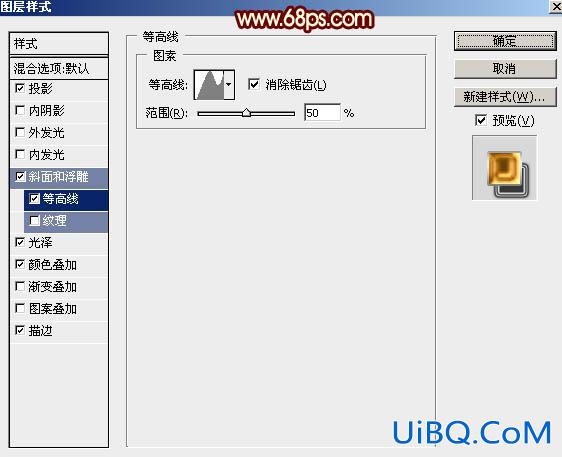
<图6>
光泽:混合模式“叠加”,颜色为白色,再设置角度、距离、大小、等高线,如下图。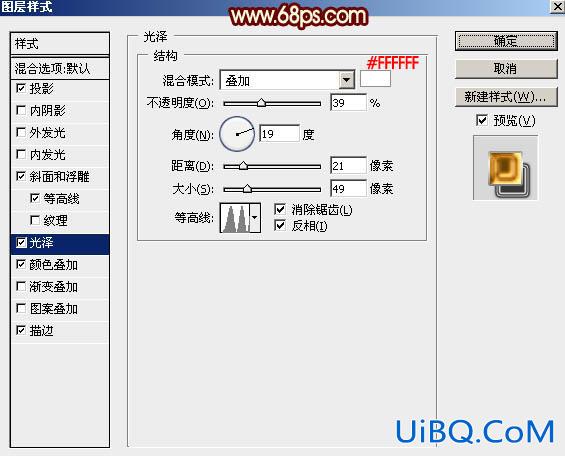
<图7>
颜色叠加:混合模式“正常”,颜色为红褐色:#985705,不透明度为100%,如下图。
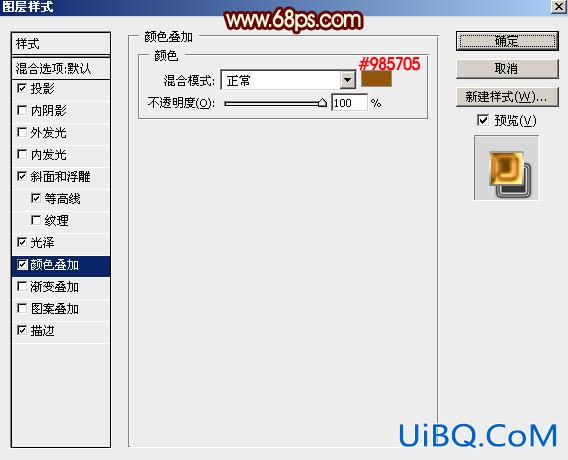
<图8>
描边:优艾设计网_Photoshop大小2像素,填充类型:渐变,然后点击渐变位置设置渐变色,如图10。
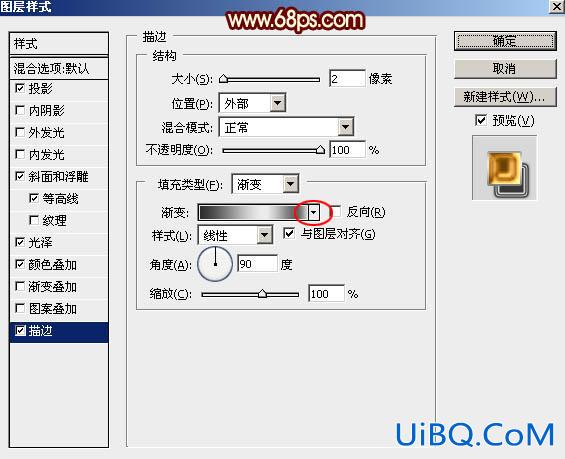
<图9>

<图10>
设置完图层样式点击确定,效果如下。

<图11>
等高线:选择一款不规则曲线,并勾选“消除锯齿”,如下图。
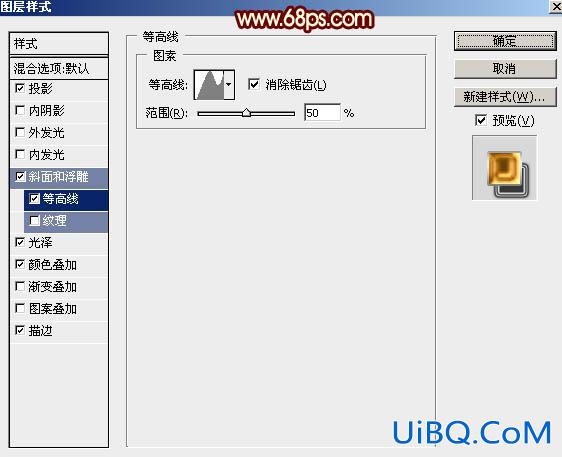
<图6>
光泽:混合模式“叠加”,颜色为白色,再设置角度、距离、大小、等高线,如下图。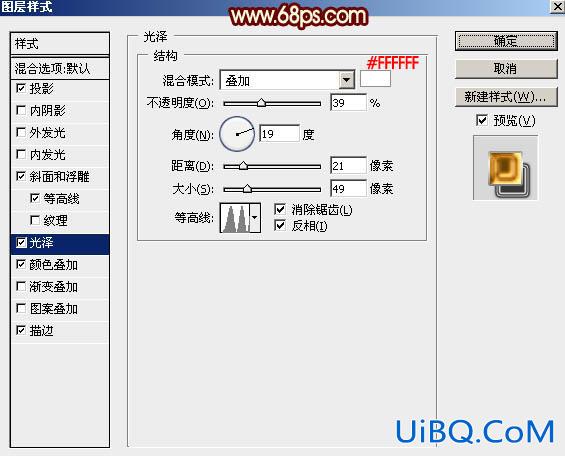
<图7>
颜色叠加:混合模式“正常”,颜色为红褐色:#985705,不透明度为100%,如下图。
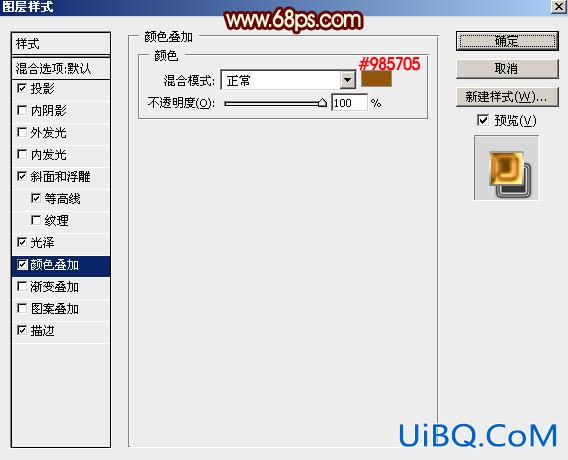
<图8>
描边:优艾设计网_Photoshop大小2像素,填充类型:渐变,然后点击渐变位置设置渐变色,如图10。
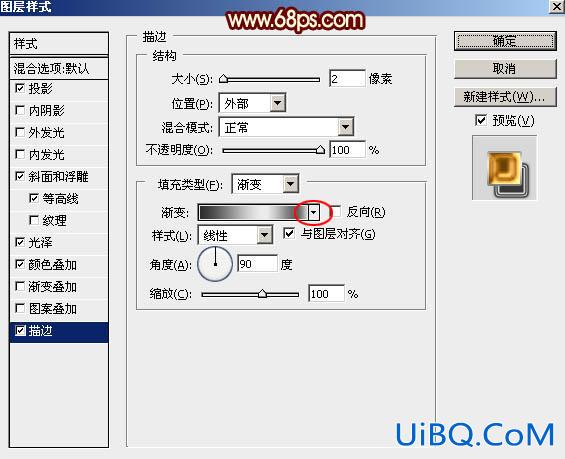
<图9>

<图10>
设置完图层样式点击确定,效果如下。

<图11>
闪光字,ps设计闪闪发亮的钻石字:下一篇
精彩评论